Het AMBER Alert-systeem is een uitstekend hulpmiddel voor het opsporen en terugvinden van ontvoerde kinderen in uw omgeving. Volgens de Amerikaanse regeringheeft dit systeem in alle deelnemende regio’s 1.029 kinderen helpen herstellen – 87 alleen al via Wireless Emergency Alerts.
Inhoud
- Hoe AMBER-waarschuwingen op de iPhone uit te schakelen
- Hoe AMBER-waarschuwingen op Android uit te schakelen
- Wat zijn AMBER-alerts?
Aanbevolen video's
Eenvoudig
5 minuten
Een iPhone
Een Android telefoon
Deze waarschuwingen worden echter op elk moment op mobiele apparaten (telefoons, tablets, smartwatches) weergegeven, zelfs als u slaapt. U kunt deze AMBER-waarschuwingen uitschakelen, maar dat beperkt uw mogelijkheden om de autoriteiten te helpen deze ontvoerde onschuldigen terug te krijgen. In deze handleiding ziet u hoe u AMBER en andere noodwaarschuwingen kunt uitschakelen (behalve Presidentiële waarschuwingen) op uw iPhone en Android-apparaten.
Hoe AMBER-waarschuwingen op de iPhone uit te schakelen
AMBER-waarschuwingen worden gecategoriseerd als overheidswaarschuwingen naast noodwaarschuwingen en openbare veiligheidswaarschuwingen. Op voorwaarde dat je een moderne iPhone hebt (zoals de
iPhone 14) en uw provider is AT&T, T-Mobile of Verizon, u zou ze alle drie moeten kunnen in- en uitschakelen.Stap 1: Tik om het te openen Instellingen app.

Stap 2: Kraan Meldingen.

Verwant
- De beste datingapps van 2023: onze 23 favoriete
- Hoe u van een Live Photo een video op uw iPhone kunt maken
- Deze Android-telefoon van $ 600 heeft één groot voordeel ten opzichte van de iPhone
Stap 3: Scroll naar beneden en tik op de schakelaar naast AMBER-waarschuwingen vermeld onder Overheidswaarschuwingen. Herhaal deze stap om deze functie indien nodig later opnieuw in te schakelen of om de andere twee waarschuwingen uit te schakelen.

Hoe AMBER-waarschuwingen op Android uit te schakelen
Je kunt de interface van AMBER Alert op Android 12- en 13-apparaten vinden onder het nieuwe submenu voor noodveiligheid dat beschikbaar is op moderne
Stap 1: Zoek en open de Instellingen app op je telefoon.
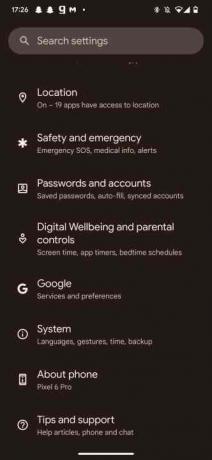
Stap 2: Scroll naar beneden naar de Veiligheid en nood submenu

Stap 3: Eenmaal daar navigeert u naar Draadloze noodwaarschuwingen.

Stap 4: Vanaf dat moment zou je kunnen schakelen AMBER-waarschuwingen uit, als u dat wilt.
Herhaal deze stap om deze functie indien nodig later opnieuw in te schakelen of om de andere waarschuwingen uit te schakelen.
Wat zijn AMBER-alerts?
Hoewel het gemakkelijk is om vervelende waarschuwingen en onnodige meldingen te willen verwijderen, loont het soms de moeite om aandacht te besteden aan welke meldingen zijn uitgeschakeld en waarom ze zijn ingeschakeld. AMBER-waarschuwingen afkorting voor America's Missing: Broadcast Emergency Response, zijn waarschuwingen uitgegeven door de Amerikaanse regering om te tekenen aandacht voor een vermiste persoon in een gebied, een extreme weersgebeurtenis of andere uiteenlopende zaken Spoedgevallen.
Hoewel het uitschakelen van deze functies de vermoeidheid van meldingen kan verminderen, kunt u ook informatie zien over onderwerpen die doorgaans het onderwerp zouden zijn van AMBER-waarschuwingen op Google, Bing of zelfs Facebook.
Aanbevelingen van de redactie
- Hoe u uw iPhone snel kunt opladen
- Hoe u de iOS 17-bèta nu op uw iPhone kunt downloaden
- Hoe u widgets kunt toevoegen aan uw iPhone-vergrendelscherm op iOS 16
- Zo schakelt u het altijd-aan-display van uw iPhone 14 Pro uit
- Hoe u gedownloade bestanden op uw iPhone of Android-smartphone kunt vinden
Upgrade uw levensstijlMet Digital Trends kunnen lezers de snelle technische wereld in de gaten houden met het laatste nieuws, leuke productrecensies, inzichtelijke redactionele artikelen en unieke sneak peeks.




